Tillägg är ett utmärkt verktyg för att öka kraften i all programvara som du använder. Oavsett om du använder tillägg på Chrome, power-ups i Trello eller andra sådana verktyg, tillägg lägger till kraft i programvaran samtidigt som de ger användarna flexibilitet. Inte bara användare kan välja och välja bland de funktioner de vill ha, detta gör det också möjligt för kärnprogramvaran att vara ganska liten och grundläggande, så de nya användarna (eller de användare som inte behöver så många funktioner) kan navigera i programvaran utan att vara förlorade i havet av alternativ. Jag älskar tillägg och använder dem dagligen för att förbättra mitt arbetsflöde. Det var därför jag var så glad när Google meddelade att det inkluderar tilläggsstöd i Gmail. I den här artikeln ska vi titta på samma sak och lära oss hur man använder Gmail-tillägg för att bli mer produktiva:
-
Installera Gmail-tillägg
Att lägga till Gmail-tillägg är ganska enkelt. Innan vi börjar bör du dock tänka på att eftersom tjänsten precis har startat finns det inte många tillägg tillgängliga för användare just nu. Eftersom Gmail har en så stor användarbas kommer utvecklare att hoppa på den här möjligheten och snart kommer du att ha mycket kraftfulla inbyggda verktyg i din Gmail. Som sagt, låt oss se hur du kan lägga till och komma åt tillägg.
1. För att använda tillägg loggar du bara in på ditt Gmail-konto i din webbläsare (skrivbord) och klicka på kugghjulsikonen som ligger precis ovanför dina e-postmeddelanden i det övre högra hörnet. Klicka här på rullgardinsmenyn på alternativet Hämta tillägg.
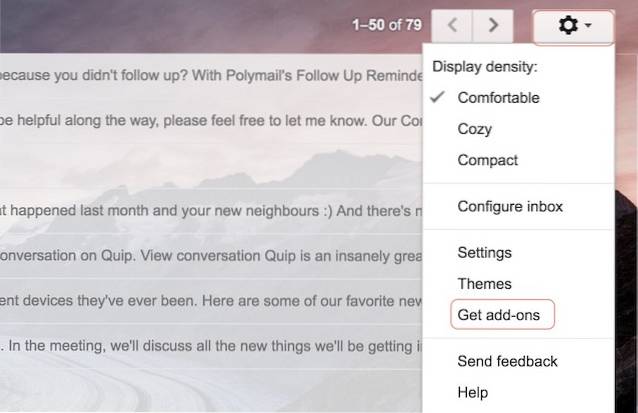
2. Här ser du a lista över alla tillägg som är tillgängliga just nu. Låt oss försöka lägga till Trello, eftersom jag använder den i stor utsträckning för min projektledning. För att lägga till, klicka på Trello-ikonen.
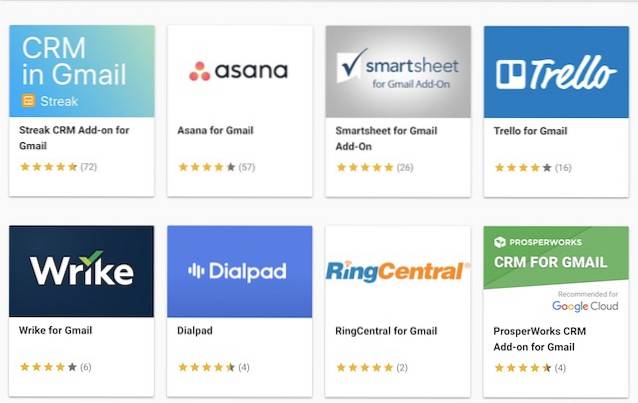
3. Nu, här kan du se allt som Trello-tillägget kan göra. Du kan utforska det för dig, just nu kommer vi bara klicka på installera och klicka sedan på "Fortsätt".
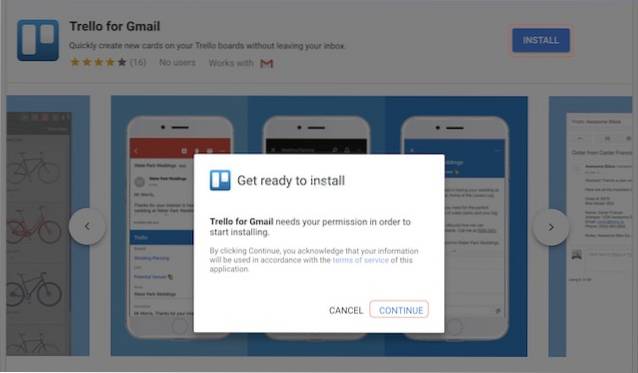
4. Därefter kommer du att bli ombedd att välja det Gmail-konto du vill använda det här tillägget med. Bara logga in med dina uppgifter och ge Trello behörighet. Det är det, efter några ögonblick installeras Trello-tillägget på ditt konto. På samma sätt kan du installera alla andra tillägg som du vill.
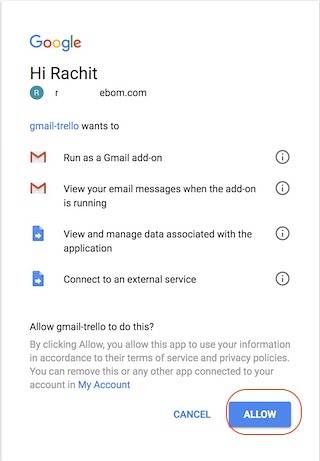
-
Använd Gmail-tillägg
Vi fick det första steget till höger och installerade Trello-tillägget, men vi måste fortfarande lära oss att använda det. Det är ganska enkelt så låt oss bara fortsätta med det.
1. Öppna alla e-postmeddelanden i din webbläsare så kommer du hitta dina tillägg till höger om din e-post (som visas på bilden). Klicka på tilläggsikonen.
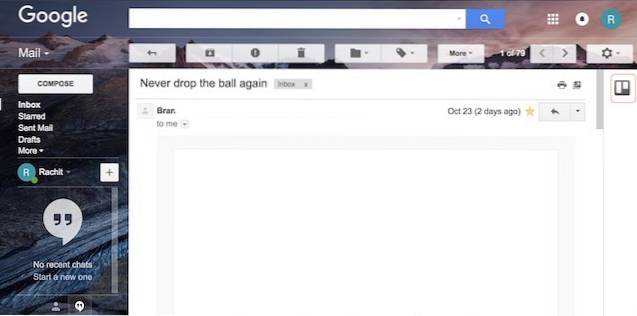
2. Här kan du se att Trello nu ber dig logga in med ditt Trello-konto. Fortsätt och gör det.
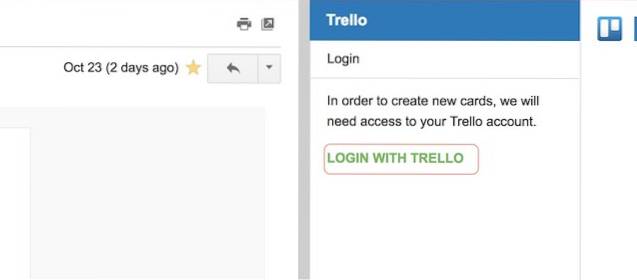
3. Nu, som du kan se, Jag kan lägga till det e-postmeddelandet direkt på någon av mina Trello-kort från höger i Gmail utan att behöva byta mellan appar.

4. Vad som gör detta riktigt användbart är att efter att du har konfigurerat dina tillägg, du kan också använda dem från din mobila Gmail-app. Öppna bara e-postmeddelandet i din Gmail-app och bläddra nedåt i e-postmeddelandet för att hitta ditt tillägg. Klicka nu på den.
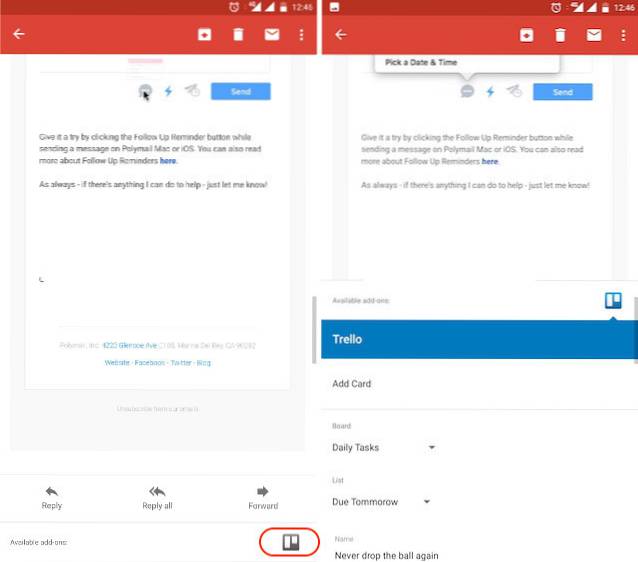
5. Välj nu dina preferenser och bläddra ner till dig hitta Lägg till-knappen och tryck sedan på "LÄGG TILL" för att lägga till e-postmeddelandet till ditt Trello-kort.
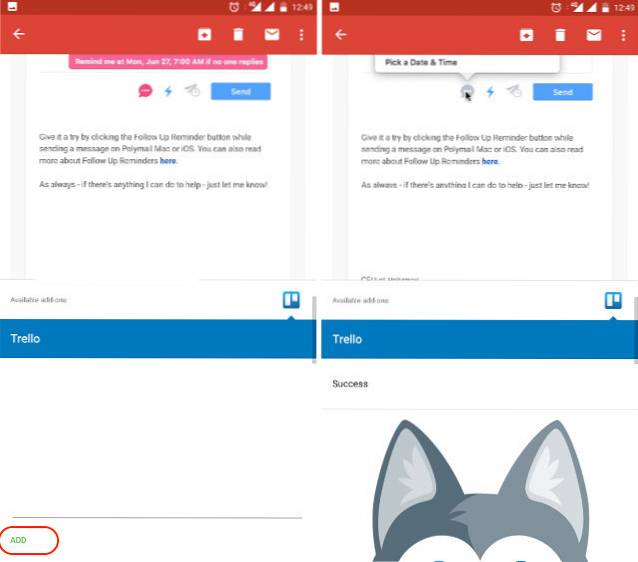
Som du kan se, när du tar dig tid att konfigurera dina tillägg, kommer de att göra det väldigt enkelt för dig att gå igenom dina e-postmeddelanden. Du behöver inte växla mellan dina appar för att överföra data från en app till en annan. För mig kan jag nu skicka ett e-postmeddelande till min arbetslista i Trello och hitta det där för mig, allt utan att ens öppna Trello-appen. Allt som är bra, men det som verkligen gör det användbart är möjligheten att använda tillägg även från den mobila Gmail-appen. Det här är en spelbyte för hur jag och du kommer att ta itu med våra e-postmeddelanden.
SE OCH: 12 häftiga Gmail-tricks du inte visste om
Använd Gmail-tillägg för att öka din produktivitet
Om du tillbringar lite tid på dina e-postmeddelanden kommer du att älska den här funktionen. Tillägg förvandlar Gmail från en e-postapplikation till en verkligt produktiv applikation. Men med tanke på att tjänsten just har startat är den fortfarande i sitt begynnande skede. När fler och fler tillägg introduceras kommer användare att hitta den här funktionen mer användbar än den är just nu. Oavsett, jag kan inte säga dig nöjd att jag är med den här utvecklingen. Men du då? Bryr du dig alls om Gmail-tillägg, eller använder du redan en tredjepartsklient som erbjuder dig dessa funktioner? Låt oss veta dina åsikter om ämnet i kommentarfältet nedan.
 Gadgetshowto
Gadgetshowto

![Viktlös, det mest avslappnande spåret genom tiderna [Video]](https://gadgetshowto.com/storage/img/images_4/weightless-the-most-relaxing-track-of-all-time-[video].jpg)

